Как восстановить языковую панель в Windows 7

Всем привет сегодня расскажу как восстановить языковую панель в Windows 7. Языковая панель – один из важнейших инструментов для всех, кто работает с текстами. И если она вдруг пропала из системного трея, это может вызвать определённые неудобства у пользователя. Все функции, горячие клавиши и поддержка языков остаются на месте, но без индикации работать с ними не удобно. Как вернуть языковую панель в Windows 7.
Начнём с хороших новостей. Поскольку это элемент системы, возвращать панель будем исключительно системными средствами. Никаких дополнительных программ или патчей устанавливать не придётся.
Итак, для восстановления языковой панели понадобится воспользоваться главным средством настройки Windows – панелью управления. Откройте панель, убедившись, что включено отображение в виде значков. Выберите в панели пункт Язык.
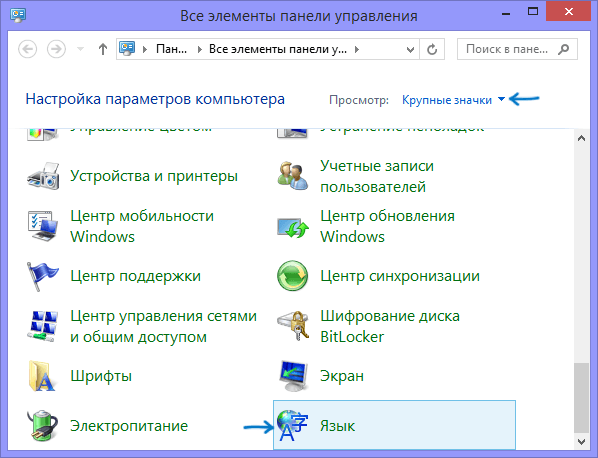
В пункте «Дополнительные параметры» поставьте галочку напротив пункта Использовать языковую панель
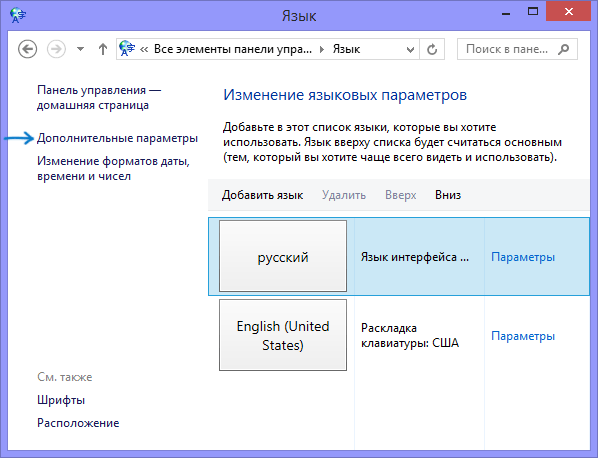
Пусть слова «если она доступна» вас не смущают: как правило, она доступна. Всё, что осталось – настроить параметры языковой панели.
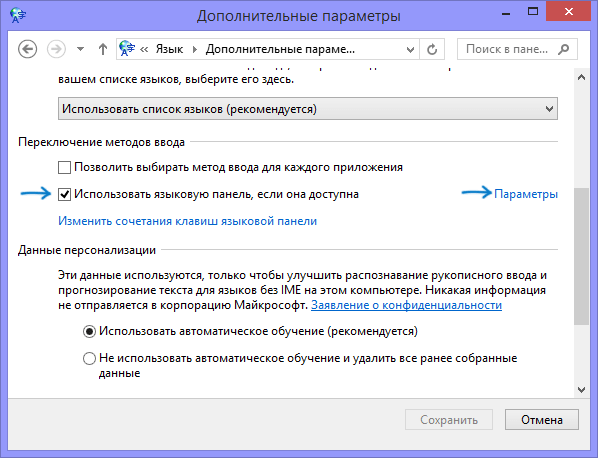
Лучше всего закрепить её в панели задач. Фиксированное место удобнее, когда вы постоянно работаете с текстом. Скрытая языковая панель – оптимальный вариант для геймеров, дизайнеров, людей, работающих с мультимедийной информацией, которым важнее место на экране. Однако если она понадобится – вы знаете, как её активировать.
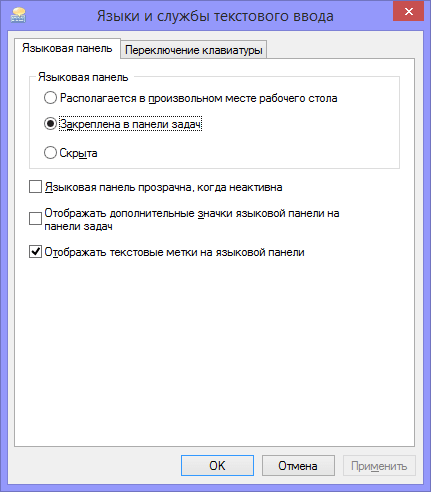
Есть и более продвинутый вариант активации языковой панели. Он может пригодиться, если вышеописанный способ активации через панель управления не работает.
Возможно, языковая панель не отображается из-за отсутствия соответствующей службы в автозагрузке. Тогда для комфортной работы нужно будет её добавить. Запустите редактор реестра (для этого надо набрать Win-R и в открывшейся командной строке набрать regedit). В редакторе найдите ветки, показанные на скриншоте.
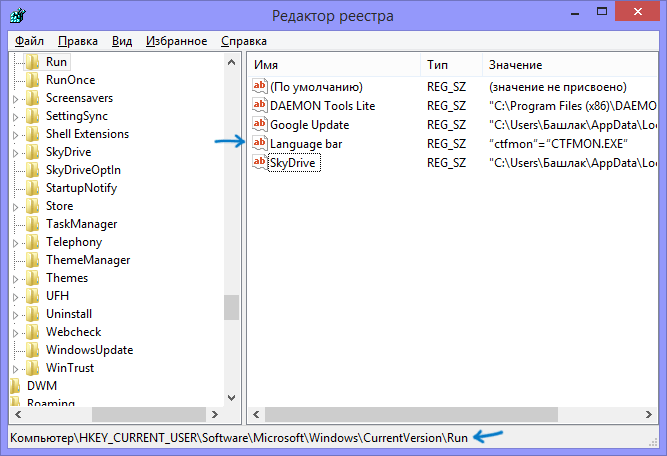
Адрес, указанный в строке, должен существовать для всех актуальных версий Windows. Правым кликом запустите контекстное меню в правой части редактора и выберите пункт «Создать» - «Строковый параметр». Его название может быть произвольным (в нашем случае это Language Bar), а значение должно быть следующим: ”ctfmon”=”CTFMON.EXE”. Кавычки необходимо оставить в строке параметра.
Приведенные инструкции помогут восстановить языковую панель в Windows 7, а также в Windows 8.1 и даже Vista.
Материал сайта pyatilistnik.org






